In der Standard-Einstellung speichert Whatsapp alle Bilder und Filme, die es im Chat erhält. Auf dem iPhone landen die Fotos und Videos dann im Fotostream – und breiten sich von da aus über alle angeschlossenen Geräte aus. So lassen Sie Bilder und Videos nicht automatisch speichern.
Whatsapp: Bilder und Videos nicht automatisch speichern
Öffnen Sie in Whatsapp die Einstellungen. (Das ist das kleine Zahnrad rechts unten am Bildschirmrand.) Falls Sie das Symbol nicht sehen, müssen Sie den aktuellen Chat verlassen.
Tippen Sie als nächstes auf Chats.
Nun deaktivieren Sie die Einstellung Empfangenes sichern.
Künftig speichert das Programm keine Mediendateien mehr aus den Chats.
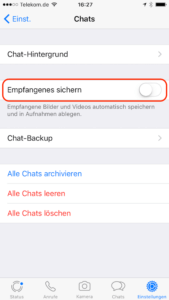
So speichern Sie Bilder aus dem Whatsapp-Chat
Um dennoch einzelne Bilder aus dem Chat zu speichern, gehen Sie auf dem iPhone so vor:
Öffnen Sie das Bild.
Tippen Sie unten links auf das Teilen-Symbol.
Tippen Sie auf Speichern.
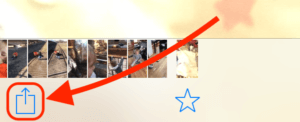
Lesen Sie hier Tipps für bessere Fotos mit dem iPhone.